系统之家装机大师 V1.5.5.1336 官方版
系统之家装机大师是专为小白用户打造的装机工具,操作简单,适合32位和64位的电脑安装使用,支持备份或还原文件,也能通过系统之家装机大师,制作U盘启动盘,智能检测当前配置信息,选择最佳的安装方式,无广告,请大家放心使用。


时间:2022-01-18 11:00:51
发布者:nana
来源:当客下载站
近期有部分用户想要给自己的老电脑重装xp系统使用,那么电脑应该如何重装系统xp呢?今天小编就为大家带来电脑重装系统xp的详细步骤介绍,步骤简单,安全有效,我们一起来看看吧。
准备工作:
8G或以上空u盘一个
一台能够正常使用的电脑
下载魔法猪u盘启动盘制作工具
XP系统镜像文件下载
1、首先使用魔法猪u盘启动盘制作工具中的“u盘启动”模式进行制作好启动盘,制作的方法也是比较简单的,按照上面的提示点击“一键制作启动u盘”即可。
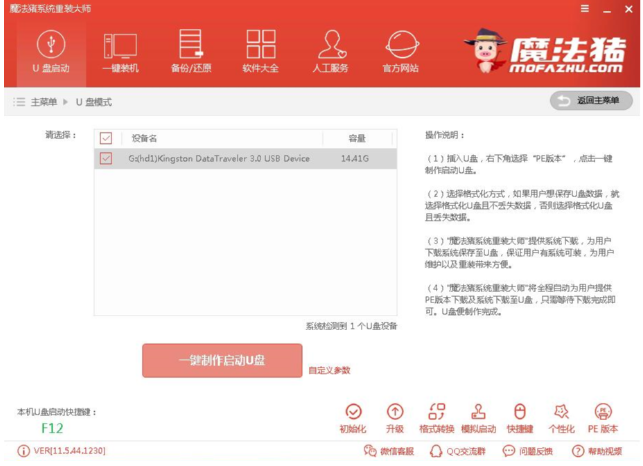
2、按“一键U盘启动快捷键”选择U盘启动,不同主板按键可能不同但无非都是(F12、F11、Del、ESC等)几个,可以一一尝试。
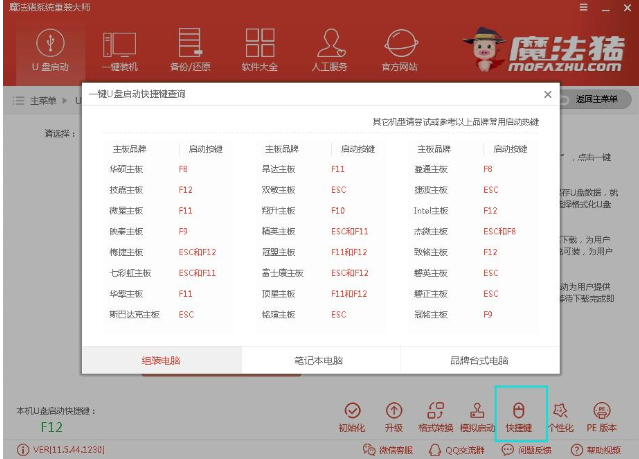
3、进入魔法猪PE选择界面后,移动光标选择“windowsPE/RamOS(新机型)”回车键,进入PE系统。
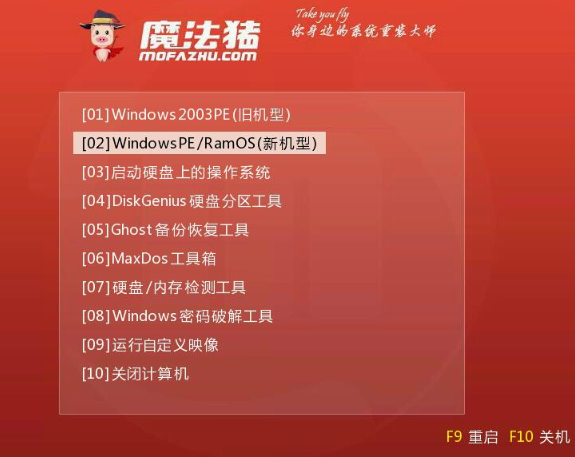
4、进入PE系统桌面后会自动弹出一个pe装机工具,这里勾选下载的XP系统,目标分区选择你的系统盘(一般为C盘),之后点击安装系统。
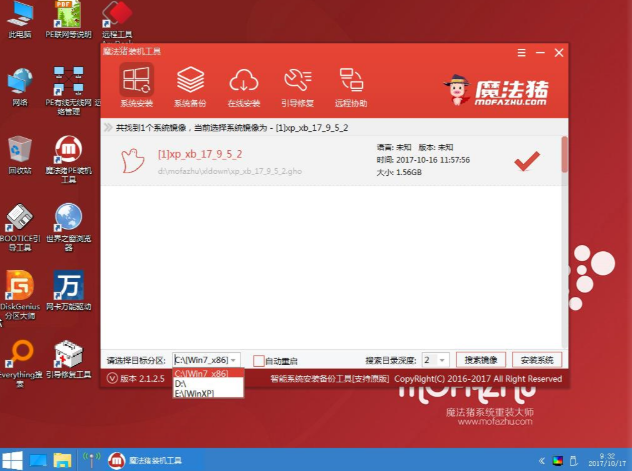
5、开始执行系统安装,这里无需我们动手操作,耐心等待完成后重启电脑即可进入下一步的安装。
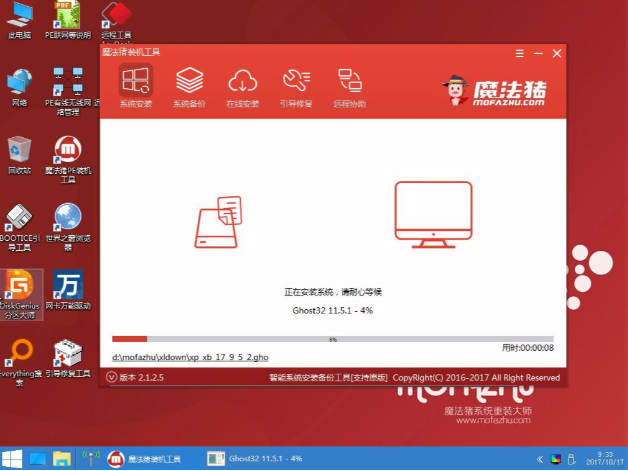
6、上面的步骤都完成后重启电脑,进入最后的系统与驱动安装过程,过程中会自动重启电脑多次,这个步骤不用我们操作,只需要耐心等待系统部署完成后进入到系统桌面即可。


以上就是详解电脑重装系统xp的方法,希望能帮助到大家。